У видеоплеера Media Player Classic старые версии в некоторых случаях работали стабильнее, чем новые. Это проигрыватель, позволяющий запускать на компьютере видео или музыку. Приложение не занимает много памяти и совместимо с различными версиями Windows.
Открытие файла
Media Player Classic работает с распространенными типами файлов, в том числе с анимацией и flash-видео. Проигрыватель позволяет переносить видео с внешних устройств, таких как телефон, планшет или ноутбук. Для открытия нужного файла выполните следующие действия:
- Нажимаем по кнопке «Файл», расположенной в верхней панели.
- Выбираем «Открыть файл». Находим нужное видео на компьютере или в интернете и кликаем по пункту «Ок».
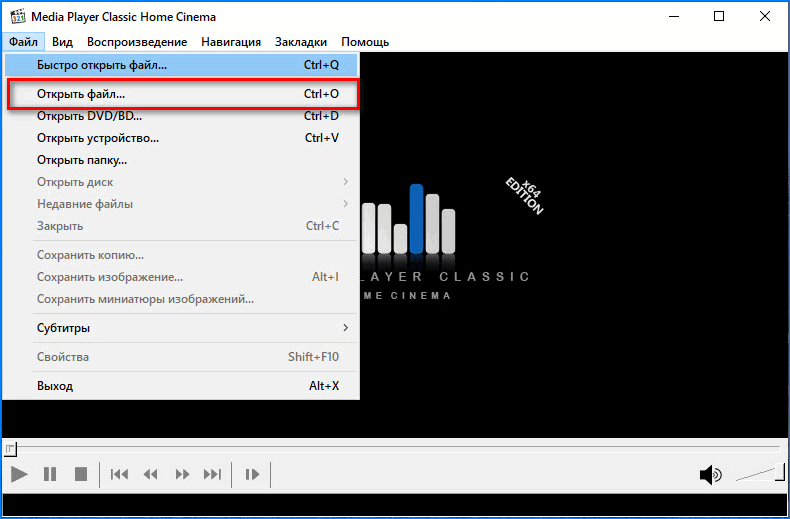
Выбранный медиафайл сразу отобразится в окне проигрывателя.
Внешний вид
Интерфейс MPC с одной стороны хорошо продуман, а с другой – заставляет задуматься при запуске видео. При желании внешнее оформление проигрывателя можно настроить, открыв дополнительную вкладку «Вид».
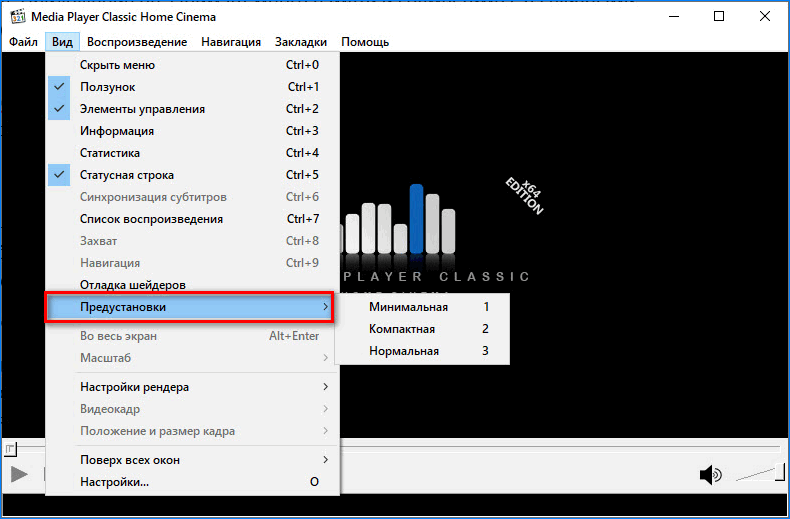
Здесь расположено немало опций, которые можно активировать или отключить. А в меню «Предустановки» имеется три подготовленных варианта рабочего окна. Каждый из типов оформления отличается наличием ползунка, статусной строки и элементов управления. Для просмотра фильма лучше включать минимальную предустановку. Она скрывает все границы проигрывателя, оставляя на экране только само видео.
В старых версиях Media Player Classic могут отсутствовать некоторые настройки внешнего оформления.
Настройки
Для запуска опций медиаплеера нужно перейти во вкладку «Вид» и нажать по пункту «Настройки».
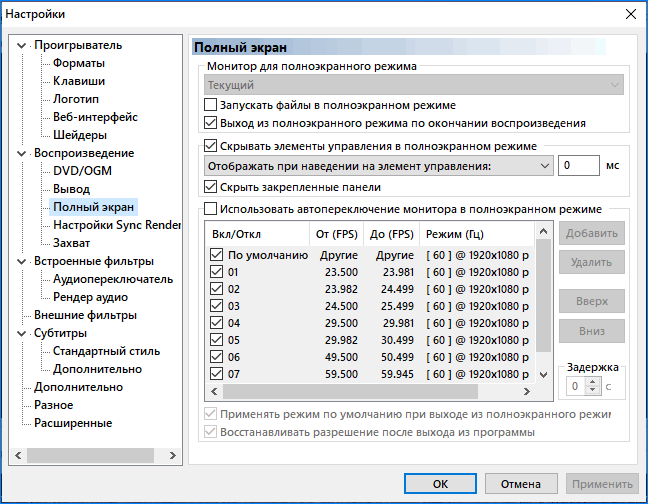
Здесь находится четыре раздела, позволяющие детально изменять рабочее окно:
- Проигрыватель. В этой вкладке можно выбрать поддерживаемые форматы видео, назначить горячие клавиши, поменять логотип и добавить шейдеры.
- Воспроизведение. В разделе собраны основные настройки, отвечающие за отображение видео. Можно настроить переход проигрывателя в полноэкранный режим, изменить устройство захвата и даже настроить синхронизацию видео с экраном.
- Встроенные фильтры. Эта вкладка отвечает за настройки звука. В ней можно включить встроенный переключатель аудио, активировать перекрестную передачу для наушников или усилить звук. Такие детали помогают довести простое видео до профессионального уровня.
- Субтитры. Это самый важный раздел, который позволяет настроить субтитры для зарубежных видео или фильмов. Здесь можно изменить размер, начертание, расположение, цвет и контур текста.

Обратите внимание! Выбранные настройки можно сбросить, нажав по соответствующей кнопке во вкладке «Разное».
В проигрывателе присутствуют и дополнительные настройки, предназначенные для изменения яркости, контрастности и насыщенности изображения. Также можно включить быстрый поиск по кадрам, активировать отображение метки глав на ползунке и более детально настроить панель задач.
Навигация
В Media Player Classic присутствует опция, предназначенная для быстрого ориентирования в фильме. Это специальные закладки, позволяющие в любой момент вернуться к нужному фрагменту. Они создаются самим пользователем и отсутствуют в видео по умолчанию. Основные элементы ориентирования расположены во вкладке «Навигация».
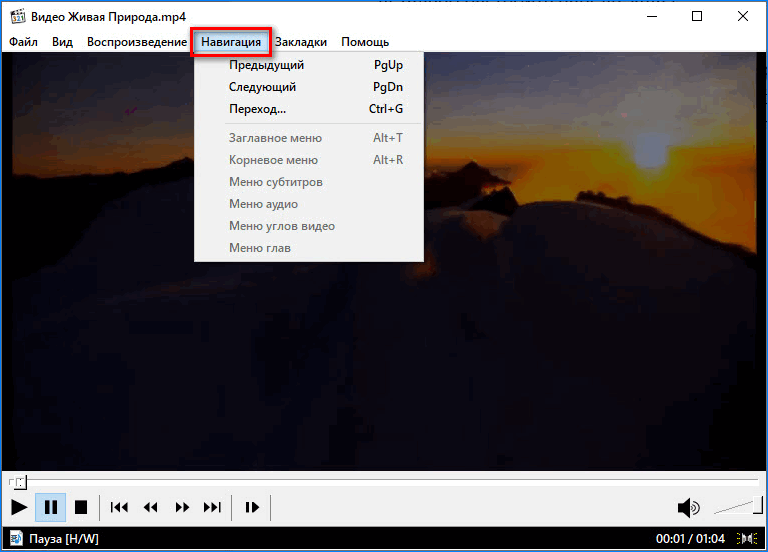
Для смены видео можно использовать опцию «Предыдущий» или «Следующий». А для перехода к нужной серии или фрагменту – «Меню глав». Ещё проще перематывать фильм при помощи временной шкалы, расположенной в самой нижней части проигрывателя. Просто двигайте ползунок до нужного момента, следя за картинкой на экране.

Также фильм можно перематывать при помощи опции «Переход». Просто укажите нужное время фрагмента и нажмите по кнопке «Готово».
Воспроизведение
Настроить проигрывание видео можно в разделе «Воспроизведение». Для этого перейдите в него, нажав по названию вкладки в верхней панели MPC.
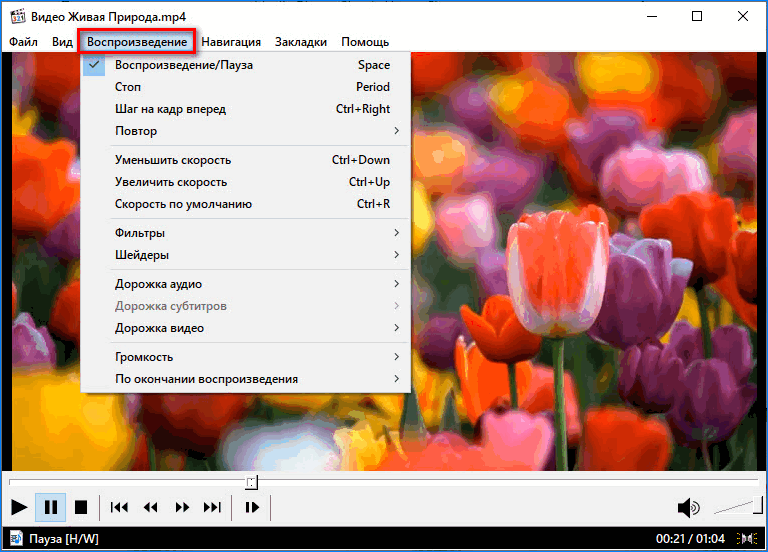
Настроек много, но внимание желательно обратить на изменение громкости звука и скорости проигрывания фильма. Если какой-то фрагмент кажется слишком медленным, то нужно нажать по пункту «Увеличить скорость». В верхнем углу медиаплеера автоматически отобразится выбранное ускорение. Видео можно ускорить как в два, так и в четыре раза.
Для уменьшения скорости видео нужно нажать по одноименному пункту.
Достоинства и недостатки
Основные преимущества Media Player Classic следующие:
- большой набор встроенных кодеков;
- низкие требования к мощности компьютера;
- возможность ускорять и замедлять видео;
- удобные настройки субтитров;
- гибкая настройка интерфейса;
- поддержка современных форматов видео;

Из недостатков можно выделить:
- отсутствие эквалайзера;
- устаревший дизайн;
- сложные настройки;
Таким образом, Media Player Classic – это удобный плеер для просмотра различных фильмов и видео. Старые версии проигрывателя практически ничем не отличаются от новых, за исключением отсутствия некоторых настроек.


